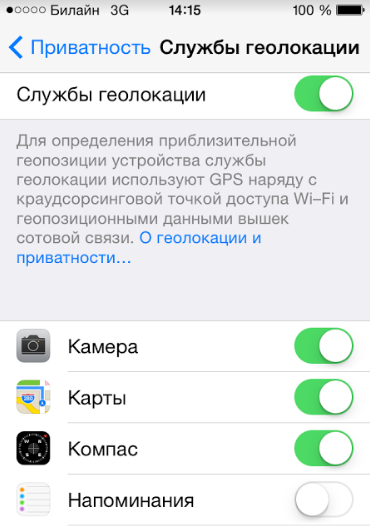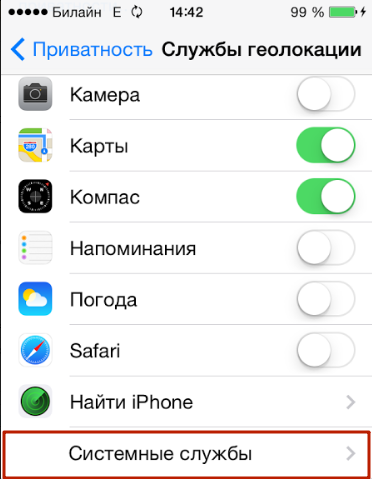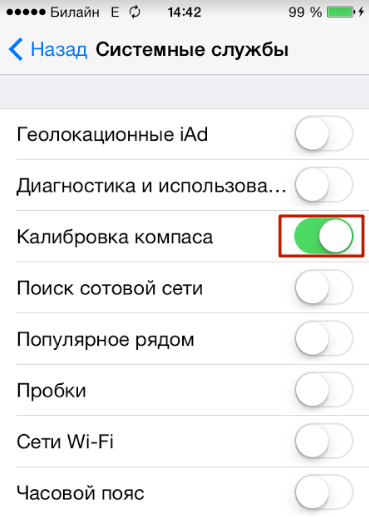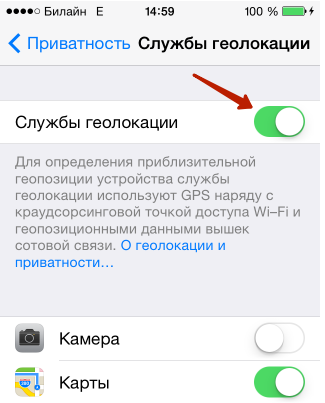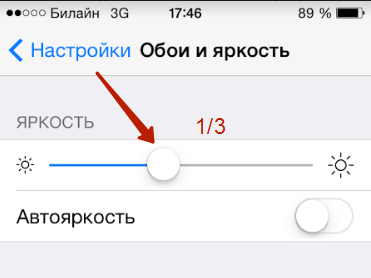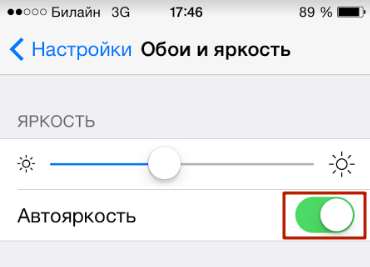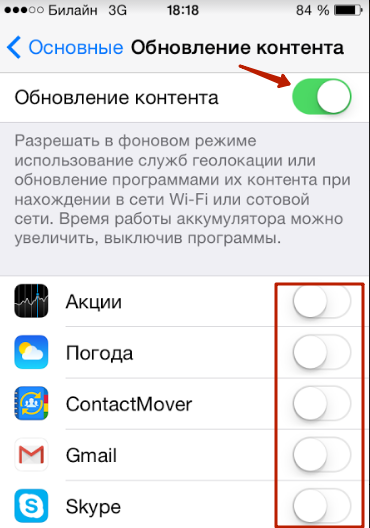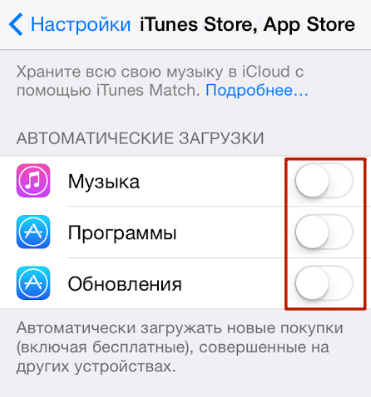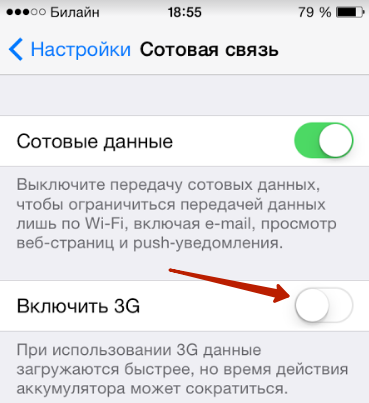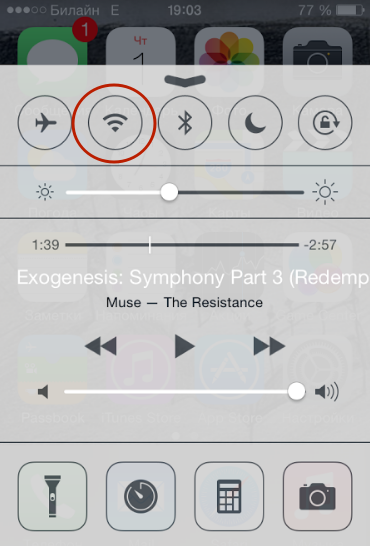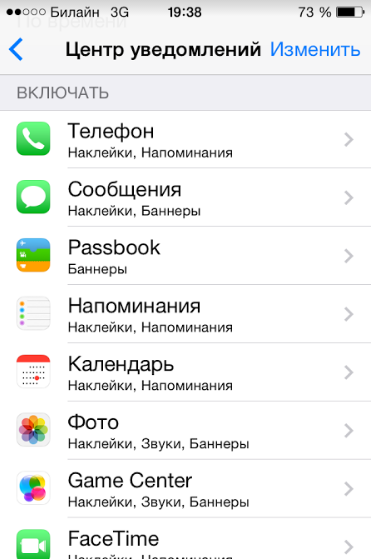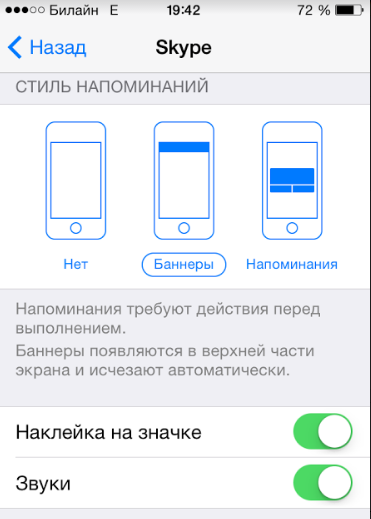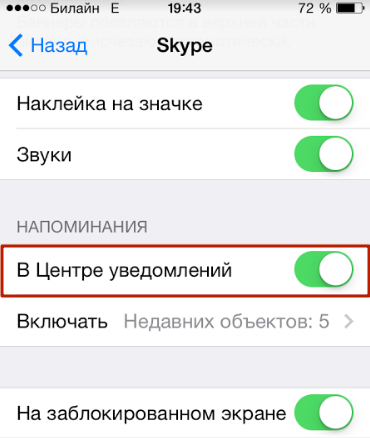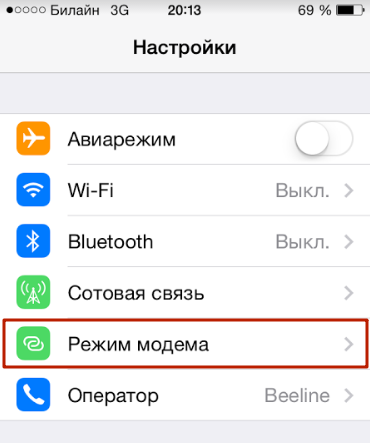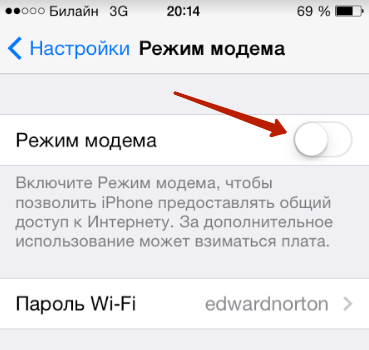- Почему iPhone быстро разряжается?
- Приложения: нужно ли закрывать?
- Айфон не держит заряд: причины и инструкции по устранению
- Телефон стоит на зарядке, но все равно разряжается – в чем дело?
- Заключение
- Почему Айфон быстро разряжается?
- Причины быстрой разрядки аккумулятора
- Bluetooth и Wi-Fi
- Виджеты
- Фоновое обновление контента
- Увеличение контраста и прозрачность
- Автоматическая загрузка обновлений
- Службы геолокации
- Загрузка Push апдейтов почты
- Мобильная сеть
- Автоматическая яркость
- Живые обои
- Автоблокировка
- Приложения в фоновом режиме
- Поиск Spotlight
- Уведомления
- Airdrop
- Плохая оптимизация программ
- Принудительное закрытие приложений
- Версия iOS
- Износ батареи
- Обильная работа смартфона
- Синхронизация
- Повышаем время автономной работы
Почему iPhone быстро разряжается?
То, что iPhone держит батарею куда дольше, чем извечные конкуренты с ОС Android – всего лишь миф. Айфонам тоже обычно не хватает энергии, чтобы «бодрствовать» в автономном режиме свыше суток. Более того, проценты заряда «яблочного» гаджета могут «утекать» буквально на глазах – наверное, каждый пользователь iPhone замечал за своим мобильным устройством такой «грешок». Если вы не понимаете причины, почему Айфон быстро разряжается, но очень хотите устранить эту проблему, статья точно будет вам полезна.
Приложения: нужно ли закрывать?
Мнение, что приложения, продолжающие работать в фоновом режиме после того, как пользователь забывает их закрывать – основные поглотители заряда, весьма спорно. Все дело в том, что при запуске программы «с нуля» требуется очень много энергии, поэтому закрывать приложение, которым вы пользуетесь постоянно, полностью не только неудобно, но и непрактично.
Однако, например, Facebook держать в фоновом режиме не рекомендуется. Эта мобильная программа автоматически отслеживает местонахождение пользователя – из-за геолокации расход батареи получается очень весомым. Facebook считается одним из самых энергозатратных мобильных приложений.
Айфон не держит заряд: причины и инструкции по устранению
К числу распространенных причин, почему Айфон стал быстро разряжаться в автономном режиме, относятся следующие:
Активированные службы геолокации. Чтобы точно установить местоположение пользователя, Айфон использует данные Wi-Fi, GPS, Bluetooth, а также геопозиционные данные с вышек сотовой связи – представьте, сколько энергии уходит на это! Отключите геолокацию, и вы заметите, что смартфон будет «жить» без зарядки в 1.5-2 раза дольше.
Деактивировать геолокацию нужно так:
Шаг 1. Пройдите по пути «Настройки» — «Приватность» — «Службы геолокации». Здесь вы найдете перечень приложений, которые используют GPS, чтобы следить за вашим местонахождением:
Шаг 2. Переведите ползунки напротив тех приложений, которыми вы не пользуетесь, в положение «Выкл.». Рекомендуется оставить включенными «Найти iPhone» и «Карты» (чтобы можно было пользоваться навигацией). Если вы любитель селфи, оставьте также активированным ползунок «Камера» — тогда к вашим фото будут прикрепляться геотэги.
Шаг 3. Пролистайте вниз, найдите раздел «Системные службы» и войдите в него.
Шаг 4. Деактивируйте все ползунки, кроме «Калибровка компаса» (это опять же пригодится для навигации).
К сожалению, системные службы существенной пользы не приносят – те же «Пробки» в России недоступны. Поэтому отключать службы от геолокации можно довольно решительно.
Если вы не пользуетесь навигацией, не являетесь любителем фото и вообще понятия о геолокации не имеете, лучше отключите службы геолокации полностью.
Для этого достаточно деактивировать самый первый ползунок в подменю «Службы геолокации»:
Высокая яркость дисплея. Совершенно очевидно: чем ярче горит дисплей, тем быстрее расходуется энергия. Отрегулируйте яркость так:
Шаг 1. Зайдите в «Настройки» гаджета и выберите раздел «Обои и яркость». Здесь вы увидите ползунок «Яркость» и тумблер функции «Автояркость».
Шаг 2. Установите ползунок «Яркость» примерно на 1/3 – этого достаточно, чтобы комфортно пользоваться смартфоном.
Шаг 3. Активируйте «Автояркость» — благодаря этой функции, подсветка будет автоматически прибавляться в зависимости от степени освещенности помещения. Ползунком «Яркость» вы установите минимально допустимый уровень подсветки.
Многие эксперты рекомендуют, напротив, не включать «Автояркость», утверждая, что так удастся сэкономить еще больше энергии. Это верно, однако, пользоваться гаджетом в таком случае будет некомфортно.
Обновление контента и автоматическая загрузка приложений. Функция автоматического обновления контента впервые появилась на iOS 7. Бесспорно, эта функция удобна, ведь, запуская приложение, вы сразу видите его последнюю версию, а не ждете, пока завершится ее загрузка. Однако каждое новое обновление требует подключения к Wi-Fi или 3G, поэтому расплатой за удобство пользователя станет быстрый расход энергии. Обновляя приложения, Айфон может разрядиться за ночь.
Отключите автоматическое обновление контента так:
Шаг 1. Проследуйте по пути «Настройки» — «Основные» — «Обновление контента».
Шаг 2. В разделе «Обновление контента» деактивируйте либо главный (одноименный) тумблер, либо ползунки напротив тех приложений, в автоматическом обновлении которых вы не нуждаетесь.
Есть схожая, не менее энергозатратная функция «Автоматические загрузки». Ее суть заключается в том, что при наличии доступа к 3G или Wi-Fi она загружает на гаджет все, что было куплено в iTunes и AppStore, даже если покупка совершалась с другого устройства.
Выключите «Автоматические загрузки» — это тоже положительно скажется на сроке автономной работы гаджета. Делается это так:
Шаг 1. В «Настройках» отыщите раздел «iTunes Store, App Store» и зайдите в него.
Шаг 2. Переведите ползунки напротив «Музыка», «Программы» и «Обновления» в блоке «Автоматические загрузки» в положение «Выкл.».
Беспроводные сети. Если ваш гаджет подключен к сети Wi-Fi 3G-сигнал ему нужен – отключайте его через «Настройки»! Помните правило: при наличии выбора между Wi-Fi и 3G всегда выбирайте первое, так как Wi-Fi не только является бесплатным, но и более бережно относится к батарее устройства.
Отключайте 3G в 2 шага:
Шаг 1. Зайдите в «Настройки» и отыщите раздел «Сотовая связь».
Шаг 2. В разделе «Сотовая связь» передвиньте ползунок «Включить 3G» в положение «Выкл.».
Для информации: в крупных городах с повсеместным покрытием 3G отключать сигнал не обязательно. Совсем другое дело – небольшие населенные пункты, где 3G постоянно сменяется на EDGE (E). На переключение с одного стандарта на другой уходит уйма энергии, поэтому, если вы хотите, чтобы ваш гаджет долго «жил», научитесь обходиться медлительным «E» или смените оператора.
При пребывании вне зоны доступа Wi-Fi потрудитесь и его тоже выключить. Сделать это проще простого: вызовите меню многозадачности свайпом снизу-вверх и нажмите на иконку со всем известным значком Wi-Fi. Если иконка потухла, значит, Wi-Fi выключен.
Push-уведомления. Навязчивые уведомления с приложений, о которых пользователь давно забыл, не только разряжают батарею, но и отвлекают владельца гаджета во время работы и отдыха.
Отключить push-уведомления можно следующим образом:
Шаг 1. В «Настройках» найдите раздел «Центр уведомлений» и зайдите в него.
Шаг 2. Пролистайте вниз до блока «Включать». Вы увидите перечень всех приложений, которые присылают вам push-уведомления.
Шаг 3. Откройте подменю того приложения, от которого вы больше не хотите получать уведомления. Вы увидите примерно следующее:
Шаг 4. Пролистайте вниз, найдите тумблер «В центре уведомлений» (в блоке «Напоминания») и выключите его.
Проделайте две последние операции со всеми приложениями, которые надоедают вам уведомлениями, но всё подряд не отключайте – оставьте в покое как минимум «Телефон» и «Сообщения».
Телефон стоит на зарядке, но все равно разряжается – в чем дело?
Такая неприятная ситуация возможна, если iPhone «раздает» Wi-Fi – с точки зрения энергозатратности раздача беспроводного сигнала далеко впереди всех других операций. Если гаджет «раздает» сигнал и одновременно стоит на зарядке, то вы сможете наблюдать, что проценты заряды прибывают очень медленно. После того как смартфон еще и прилично нагреется, возможно, что отток энергии будет превосходит приток.
Отключайте раздачу Wi-Fi:
Шаг 1. В «Настройках» выберите «Режим модема».
Шаг 2. В разделе «Режим модема» переключите одноименный тумблер в неактивное положение.
Если «Режим модема» и так отключен, скорее всего, дело в неисправности аккумулятора или контроллера питания – стоит обратиться в СЦ за диагностикой. Никакая другая операция не способна расходовать заряд так быстро при исправном аккумуляторе.
Заключение
Вероятно, разработчики iPhone хотели похвалиться тем, насколько многогранно созданное ими устройство – именно поэтому большая часть функций гаджета активирована по умолчанию. Отключение бесполезных (с точки зрения индивидуальных запросов пользователя) функций ложится на плечи самого пользователя – если он ответственно подойдет к этой работе и прислушается к рекомендациям, данным в статье, то сможет продлить срок автономной работы своего гаджета до 2 суток.
Источник
Почему Айфон быстро разряжается?
Ситуация не из приятных, когда смартфон разряжается в самый неподходящий момент, и очень часто с этой проблемой сталкиваются владельцы айфонов. Причиной разрядки может быть вышедший из строя аккумулятор, либо неполадки в программном обеспечении. Если быстро разряжается айфон, возможно активированы ресурсоемкие приложения, которые следует закрыть. Как бороться с проблемой, рассказано ниже.
Причины быстрой разрядки аккумулятора
Когда айфон разряжается быстро, существует несколько причин, о которых следует знать. Чаще всего происходит быстрый разряд аккумулятора из-за открытых приложений.
Bluetooth и Wi-Fi
Несмотря на современные технологии, модули беспроводной связи активно расходуют заряд аккумулятора. Если Wi-Fi или Bluetooth активированы, они постоянно будут искать устройства для синхронизации и доступные сети, а это в свою очередь расходует энергию. Поэтому, если айфон стал разряжаться быстрее прежнего, следует проверить, не включена ли беспроводная связь. Если нет необходимости в использовании беспроводной связи, целесообразно будет отключить Wi-Fi или Bluetooth. Выключить можно следующим способом:
- открыть настройки;
- найти пункт Wi-Fi или Bluetooth (в зависимости от того, что нужно выключить);
- перевести ползунок в неактивное положение.
Также беспроводную связь можно выключить с помощью беспроводного помощника «Siri». Необходимо длительно удерживание кнопки «Домой». Когда на экране появится специальное окно, нужно сказать «Siri, отключи Wi-Fi». И беспроводная связь будет отключена.
Важно! Bluetooth и Wi-Fi на айфоне также просто выключаются через центр управления. Достаточно на экране провести пальцем снизу вверх и откроется окно, где можно быстро отключить беспроводную связь.
Виджеты
Айфон может разряжаться слишком быстро, если на устройстве имеются виджеты. Многие пользователи и не догадываются, что это очень сильно влияет на расход энергии аккумулятора. Виджеты изначально есть на айфоне, а в процессе эксплуатации появляются и новые, после скачивания программ.
Как отключить виджеты:
- открыть рабочий стол и свайпнуть влево;
- откроется окно с виджетами;
- необходимо опуститься в самый низ странички;
- нажать на кнопку «изменить»;
- нажимая на кнопку «-», виджеты будут удалены;
- нажать на кнопку «готово».
Фоновое обновление контента
Даже если пользователь не скачивает никаких приложений на айфон, все равно в фоновом режиме происходит автоматическое обновление контента. К примеру, обновляются приложения, обновляются данные о текущей погоде в городе, приходят письма на почту и многое другое. Все это очень сильно расходует энергию аккумулятора. Также при этом работают сети 3G и 4G, которые также сильно разряжают батарею.
Поэтому, чтобы уменьшить расход энергии на айфоне, следует отключить фоновое обновление. Если есть важные приложения, из которых важно получать уведомления, следует для них сделать исключение.
Увеличение контраста и прозрачность
На айфоне есть функции увеличения контраста и прозрачности. Предназначаются они для людей с плохим зрением. Увеличение контраста улучшает читаемость на устройстве, но если проблем со зрением нет, опцию можно выключить. Это значительно сэкономит расход энергии батареи на айфоне.
Автоматическая загрузка обновлений
На всех новый айфонах изначально активирована загрузка обновлений. Любые обновления будут загружаться на устройство без участия пользователя. Все это влияет на быстрый разряд аккумулятора. Поэтому, чтобы телефон работал дольше, нужно выключить автоматические обновления, и в дальнейшем пользоваться ручной установкой обновлений.
Службы геолокации
Многие приложения запрашивают доступ к геоданным, что также расходует заряд аккумулятора. Иногда можно по неосторожности, случайно дать разрешение на это действие, но всегда есть возможность отменить.
- В настройках нужно выбрать раздел «Конфиденциальность».
- Открыть вкладку «Службы геолокации».
- Перетащить ползунок в неактивное состояние.
Загрузка Push апдейтов почты
В айфонах есть специальная функция, которая позволяет автоматически проверять сообщения в почтовом ящике. Чтобы эта опция не тратила расход энергии, следует ее отключить. По желанию, можно настроить проверку почтового ящика вручную, или через определенный промежуток времени.
Мобильная сеть
Большинство пользователей предпочитает пользоваться мобильным интернетом. И мало кто задумывается, что, даже не используя смартфон, мобильная сеть находится все равно в активном состоянии, происходят разные процессы, и к тому же, расходуется трафик.
Если в ближайшее время нет необходимости в использовании мобильного интернета, эту функцию следует отключить в настройках телефона.
Автоматическая яркость
Функция автоматической яркости для многих кажется полезной. Но на самом деле, она очень сильно расходует заряд на айфоне. Устройство постоянно меняет настройки, подстраивает яркость так, чтобы было удобно просматривать информацию на экране смартфона. Отключить ее можно следующим способом:
- Войти в настройки.
- Выбрать вкладку «Экран и яркость».
- На пункте True Tone деактивировать ползунок.
Живые обои
Владельцы айфонов знают, что в настройках смартфона есть возможность установить живые обои. Смотрятся такие живые картинки впечатляюще, но при этом, они невероятно быстро расходуют энергию. Поэтому если принципиально сохранить заряд долгое время, следует выбрать стандартные обои на телефон.
Автоблокировка
Автоматическая блокировка позволяет айфону заблокироваться самостоятельно через определенный интервал времени. Но следует помнить, что если установить долгий интервал, то экран будет активным, и это означает, что аккумулятор разрядится быстрее. Самое минимальное время для блокировки составляет 30 секунд.
Приложения в фоновом режиме
Используя айфон, следует помнить, если выйти из приложения, с помощью кнопки домой, оно останется работать в фоновом режиме. Не так критично, если запущено одно приложение, но если их несколько, заряд будет таять на глазах. Поэтому как можно чаще нужно два раза подряд нажимать на кнопку «домой» и отключать ненужные программы.
Поиск Spotlight
Казалось бы, безобидная опция, проверяющая наличие изменений на айфоне. На самом деле, она тратит большое количество энергии в фоновом режиме. Поэтому в целях экономии энергии, следует отказаться от использования этой функции.
Уведомления
Установив любое приложение на айфон, пользователь будет получать уведомления. Опция на первый взгляд кажется удобной. Но на самом деле, все эти уведомления тратят заряд аккумулятора. Конечно, уведомления некоторых приложений могут быть важными, в то время как другие бесполезными.
- Открыть настройки айфона.
- Нажать на пункт «Уведомления».
- Выбрать все необходимые приложения, для которых нужно отключить уведомления.
Airdrop
Любой владелец айфона знает, что функция airdrop напоминает привычный всем блютуз. Пользователь может передавать любые данные другому пользователю «яблочной» продукции. Но при этом надо не забывать каждый раз отключать опцию, чтобы она не расходовала заряд.
Плохая оптимизация программ
Приложения в AppStore не всегда обладают высоким качеством. Скачивая игры или приложения из официального магазина, можно нарваться на плохой софт. Как правило, плохая оптимизация программ, сильно влияет на заряд аккумулятора айфона.
Принудительное закрытие приложений
Не многие знают, что если на айфоне запускать принудительную остановку приложения, система начнет работать медленнее, телефон будет перегреваться, вследствие чего, аккумулятор будет разряжаться. Если планируется вскоре вернуться к приложению, его следует просто свернуть.
Версия iOS
На айфоны достаточно часто приходят обновления системы. Разработчики это делают специально, чтобы устранить имеющиеся проблемы. Необходимо стараться каждый раз устанавливать последние обновления, чтобы система работала стабильно.
Износ батареи
Нередко, причиной быстрой разрядки айфона служит износ аккумулятора. Чаще всего это происходит с телефонами, которым более двух лет. Не следует гадать, испортился аккумулятор или нет. Это можно посмотреть в самом айфоне.
- Открыть «Настройки».
- Вкладка «Аккумулятор».
- Нажать на вкладку «Состояние аккумулятора».
В этом пункте отобразится процент полной зарядки аккумулятора. Если значение меньше 30 процентов, необходимо заменить батарею.
Обильная работа смартфона
Активные пользователи замечают быструю разрядку айфона, и это абсолютно естественное явление. Чем чаще использовать устройство, тем быстрее оно разрядится. Если постоянно использовать различные мессенджеры, приложения, игры, заряд девайса будет быстро падать. Чтобы продлить жизнь смартфону, следует умеренно использовать гаджет.
Синхронизация
Когда активированная синхронизация айфона с облачным хранилищем iCloud, аппарат постоянно находится в активном состоянии в фоновом режиме. Данные со смартфона передаются в облако, расходуется трафик, повышается и расход энергии. Для экономии энергии, следует отказаться от использования синхронизации.
- Необходимо в настройках выбрать вкладку «Учетные записи».
- Во вкладке «Фото» открыть пункт «Мой фотопоток».
- Деактивировать ползунок.
Повышаем время автономной работы
В статье были приведены примеры того, от чего быстро разряжается iphone. Воспользовавшись этими советами, можно продлить жизнь аккумулятору, и реже заряжать аппарат. Но если же, несмотря на все усилия, Айфон продолжает быстро разряжаться, следует обратиться за помощью к специалистам.
Источник